6 prompts para usar o Gemini no trabalho que você precisa conhecer
Por Viviane França • Editado por Bruno De Blasi | •
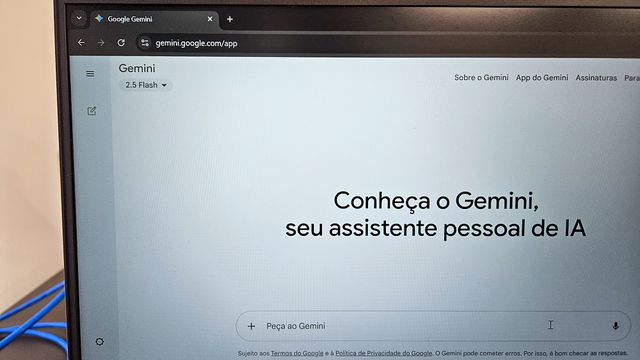
O Gemini pode facilitar tarefas repetitivas do dia a dia no trabalho. Ele ajuda a escrever e-mails e relatórios, organizar informações de reuniões, responder dúvidas e automatizar processos que normalmente consomem tempo.
- 6 prompts para aproveitar o melhor do Nano Banana ao editar fotos no Gemini
- 7 prompts para criar imagens incríveis no Gemini
6 prompts para usar o Gemini no trabalho
Confira 6 comandos para usar o Gemini no trabalho e melhorar a produtividade:
- Revisar e-mail para deixar com tom profissional;
- Transformar a ata da reunião em tópicos organizados;
- Transcrever reuniões;
- Criar apresentações de slides;
- Revisar documentos;
- Traduzir textos.
1. Revisar e-mail para deixar com tom profissional
Quando você escreve um e-mail importante, mas sente que o texto está informal demais, pouco claro ou com erros de linguagem, usar o Gemini para melhorar o e-mail pode evitar mal-entendidos e passar credibilidade profissional.
- “Por favor, adapte este e-mail para um tom corporativo: mantenha cordialidade, elimine jargões ou coloquialismos e garanta objetividade. Texto: [colocar e-mail].”
2. Transformar a ata da reunião em tópicos organizados
Atas de reunião geralmente trazem muitas informações misturadas, como falas, decisões e comentários.
Com o Gemini, você pode transformá-las em tópicos organizados, o que facilita a leitura, mostra claramente quem é responsável por cada tarefa e ajuda no acompanhamento.
- “Transforme esta ata em uma lista de tópicos, com subtópicos e indicação de quem ficou responsável por cada ação. Ata: [texto].”
- “Pegue esta ata de reunião e organize em seções: ‘Decisões’, ‘Pendências’, ‘Responsáveis’ e ‘Prazos’. Aqui está o texto: [inserir ata].”
3. Transcrever reuniões
Se você grava a reunião (áudio, vídeo ou chamada), pode usar o Gemini para transcrever automaticamente e depois destacar os pontos principais, como quem falou o quê, decisões tomadas e próximos passos.
- “Transcreva este áudio e devolva o texto integral.”
4. Criar apresentações de slides
Com o conteúdo já pronto, basta organizar em uma apresentação. O Gemini no Google Slides permite criar novos slides, sugerir a estrutura, resumir o material e incluir imagens.
- “Crie a estrutura de uma apresentação de slides sobre [tema], com 6 slides: [inserir o conteúdo ou assunto de cada slide].”
5. Revisar documentos
Quando você trabalha com relatórios, propostas ou documentos técnicos e precisa de mais clareza e correção, o Gemini funciona como revisor e editor, sugerindo ajustes e cortes para deixar o texto mais direto.
- “Revise este documento completo: corrija gramática, melhore coesão e clareza, mantendo um tom original. Aqui está o texto: [inserir].”
6. Traduzir textos
Se você trabalha com documentos, e-mails ou materiais em outros idiomas, o Gemini traduz de forma natural, preserva o sentido e o estilo do texto e reduz o tempo gasto na tradução.
- “Traduza este texto do [idioma] para [idioma]”.
Confira outros conteúdos do Canaltech:
- Deep Research e mais: 8 truques para dominar o Gemini
- 8 prompts do Gemini para deixar o seu dia mais produtivo
- 6 recursos do Gemini que você precisa conhecer
VÍDEO: O Gemini é muito bom (e isso é um problema)